Gdy twój status NAT w Call of Duty Vanguard to Umiarkowany lub Surowy, oznacza to, że połączenie między twoim komputerem a serwerami gry nie jest optymalne. W większości przypadków stan NAT może być powiązany z zamknięciem odpowiednich portów w ustawieniach sieci.
Awangarda Call of Duty
Call of Duty Vanguard, jak każda inna gra, używa określonych portów do nawiązania połączenia z serwerem gry. Porty odgrywają istotną rolę, ponieważ zapewniają dostęp do dowolnego połączenia z komputerem.
A Status NAT Ścisły lub Umiarkowany nie jest optymalna i możesz napotkać pewne trudności podczas grania w grę z takim połączeniem. Mówiąc konkretnie, gracze napotkali problemy z dołączaniem do poczekalni znajomego lub zapraszaniem znajomych do poczekalni. Co więcej, wyszukiwanie gier również może być w takim scenariuszu problematyczne.
Ten artykuł przeprowadzi Cię przez kilka metod, które pomogą Ci naprawić wspomniany problem, ponieważ pomógł on innym graczom. Zanim jednak zaczniemy, ważne jest poznanie przyczyn tego problemu. Dlatego zacznijmy od tego.
Teraz, gdy omówiliśmy możliwe przyczyny wspomnianego problemu, zacznijmy od różnych metod, które pomogą Ci go rozwiązać.
1. Zezwól na COD Vanguard przez Zaporę systemu Windows
Pierwszą rzeczą, którą powinieneś zrobić, gdy napotkasz wspomniany problem, jest upewnienie się, że gra znajduje się na białej liście zapory Windows Defender. Zapora Windows Defender jest kluczowym elementem systemu operacyjnego Windows, ponieważ wszystkie połączenia przychodzące i wychodzące muszą przejść przez zaporę. Zapora pełni rolę agenta bezpieczeństwa, który chroni przed nieznanymi połączeniami.
Jeśli COD Vanguard nie jest dozwolony przez zaporę systemu Windows, musisz ręcznie dodać go do listy dozwolonych aplikacji. W ten sposób zapora Windows Defender pozwoli na wszystkie łącza, których gra potrzebuje, aby zapewnić płynniejsze działanie. Możesz to zrobić bardzo szybko za pomocą Panelu sterowania. Postępuj zgodnie z instrukcjami podanymi poniżej, aby to zrobić:
- Najpierw otwórz Panel sterowania wyszukując go w menu Start.
Otwieranie Panelu sterowania
- Po otwarciu okna Panelu sterowania przejdź System i bezpieczeństwo .
Panel sterowania
- Tam kliknij Zapora Windows Defender podana opcja.
Przechodzenie do Zapory Windows Defender
- Teraz po lewej stronie kliknij Zezwalaj aplikacji lub funkcji przez Zaporę systemu Windows Defender podana opcja.
Zezwalaj aplikacji przez zaporę Windows Defender
- Spowoduje to przejście do listy aplikacji dozwolonych przez zaporę. Jeśli nie widzisz na liście COD Vanguard, musisz dodać go ręcznie.
- Aby to zrobić, kliknij Zezwól na inną aplikację dostarczony przycisk.
Aplikacje dozwolone przez Windows Defender Firewall
- W oknie dialogowym kontynuacji kliknij Przeglądaj przycisk.
Dodawanie aplikacji do zapory Windows Defender
- Następnie przejdź do katalogu instalacyjnego gry i wybierz vanguard.exe plik.
- Kontynuuj, klikając Typy sieci przycisk.
- Upewnij się, że Publiczny oraz Prywatny pola wyboru są zaznaczone w następującym oknie dialogowym. Kliknij OK.
Ustawianie typów sieci dla aplikacji
- Na koniec kliknij Dodać przycisk, aby przepuścić Vanguard przez zaporę.
- Sprawdź, czy twój status NAT jest teraz inny.
2. Usuń poprzednie przekierowania portów COD
Przekierowanie portów lub mapowanie portów jest przydatne, gdy niektóre gry wideo nie działają poprawnie. Jeśli nie wiesz, twój router ma domyślnie otwarte niektóre porty. Jednak większość portów nie jest otwarta i musisz je otworzyć ręcznie. W takim scenariuszu będziesz musiał ręcznie otworzyć porty wymagane przez aplikację.
Niektórzy użytkownicy zgłaszali, że mogą rozwiązać problem, usuwając porty wcześniej przekazane w ustawieniach routera dla innych gier Call of Duty, takich jak Cold War. Jeśli dotyczy to Ciebie, przejdź do ustawień routera i usuń wszelkie poprzednie przekierowania portów, które mogłeś zrobić w przypadku innych gier COD. Gdy już to zrobisz, zrestartuj router. Sprawdź, czy to rozwiązuje problem.
3. Ręcznie otwieraj porty dla COD Vanguard
Jeśli usunięcie wcześniej otwartych portów nie zadziałało, będziesz musiał ręcznie otworzyć porty wymagane przez Call of Duty Vanguard. Konkretne porty mogą się różnić w zależności od platformy, na której grasz. Jednak nie martw się; wymienimy wszystkie te informacje poniżej.
Procedura może się nieznacznie różnić w zależności od marki routera. Jednak większość z nich powinna być prosta. Postępuj zgodnie z poniższymi instrukcjami, aby otworzyć porty:
- Najpierw otwórz domyślną bramę routera w zakładce przeglądarki. To jest zwykle 192.168.1.1 lub 192.168.0.1.

Dostęp do ustawień routera
- Aby uzyskać dostęp do ustawień, musisz się zalogować. Te poświadczenia są dostępne z tyłu routera. Dlatego jeśli nie masz pewności co do hasła, możesz je stamtąd uzyskać.
- Po zalogowaniu musisz udać się do Zaawansowane ustawienia. Lokalizacja tej opcji może się różnić w zależności od marki routera.
- W Ustawieniach zaawansowanych przejdź do Przekazywanie NAT .
- Następnie kliknij Serwery Wirtualne opcja po lewej stronie.
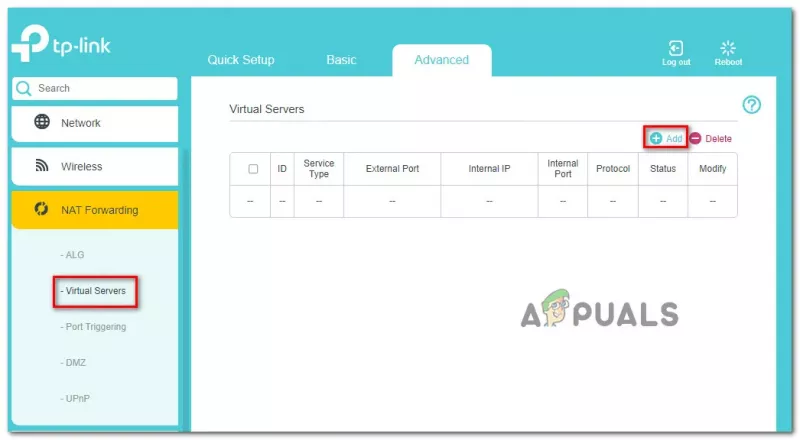
Przekazywanie portów
- Aby otworzyć port, kliknij Dodać przycisk.
- Teraz, w zależności od platformy, z której korzystasz do gry w COD Vanguard, porty mogą się nieznacznie różnić. Skorzystaj z poniższych informacji, aby otworzyć porty dla odpowiedniej platformy.
Porty Vanguard dla różnych platform
- Po zrobieniu tego wszystkiego uruchom Call of Duty Vanguard ponownie, aby sprawdzić, czy problem nadal istnieje.
4. Wyłącz UPnP
Universal Plug and Play to protokół sieciowy, który umożliwia urządzeniom w sieci wykrywanie się nawzajem automatycznie. Zapobiega to kłopotom związanym z ręczną interwencją lub konfiguracją.
Niektórzy użytkownicy zgłosili, że sami rozwiązali problem, wyłączając protokół UPnP. Możesz to zrobić za pośrednictwem strony ustawień routera, do której uzyskałeś wcześniej dostęp. Podobnie jak w przypadku przekierowania portów, procedura wyłączania UPnP zależy od marki routera, którego używasz. To jest coś, co znajdziesz w menu Ustawienia zaawansowane.
Jeśli nie możesz go zlokalizować, po prostu przejdź do Google i wyszukaj wyłączenie UPnP na odpowiedniej marce routera. Po wyłączeniu UPnP otwórz grę, aby sprawdzić, czy zmienił się stan NAT.
5. Użyj strefy DMZ
Wreszcie, jeśli żadna z powyższych metod nie rozwiązała problemu, możesz spróbować umieścić swój komputer lub konsolę w strefie DMZ w ostateczności. Nie polecamy tego, ale nadal jest to opcja ostatniej nadziei. Jeśli nie wiesz, DMZ lub strefa zdematerializowana to podsieć Twojej sieci wystawiona na dostęp do Internetu. Obejmuje to zagrożenia bezpieczeństwa, które musisz podjąć.
Aby to zrobić, musisz mieć statyczny adres IP. Gdy masz statyczny adres IP, możesz dodać go do strefy DMZ w ustawieniach routera. Zwykle w większości przypadków można znaleźć opcję DMZ w Przekazywaniu NAT, więc to jest miejsce, w którym należy od razu spojrzeć. Jeśli nie masz statycznego adresu IP, możesz ustawić statyczny adres IP dla swojego urządzenia. Możesz też przejść przez problem z dodaniem urządzenia do strefy DMZ przy każdym ponownym uruchomieniu.
Jeśli to również nie działa dla Ciebie, oznacza to, że stoisz za NAT z oceną przewoźnika; w takim przypadku będziesz musiał skontaktować się z usługodawcą internetowym, aby rozwiązać ten problem.












![[FIX] Błąd aktualizacji Dark Souls 0x80072751](https://jf-balio.pt/img/how-tos/47/dark-souls-update-error-0x80072751.png)


![[FIX] „Wystąpił nieoczekiwany błąd podczas ładowania tej biblioteki” w Plex](https://jf-balio.pt/img/how-tos/61/there-was-an-unexpected-error-loading-this-library-plex.png)







